
Snapchat es una de las plataformas de redes sociales más conocidas y populares con millones de usuarios en todo el mundo. Con esta aplicación, uno puede mantenerse en contacto con sus seres queridos y cercanos. Pero a veces puede enfrentar problemas al usar esta aplicación como ” Snapchat se ha detenido “.
Este tipo de error es irritante para los usuarios y quieren deshacerse de él lo antes posible. Entonces, si también está lidiando con un error de este tipo, no se asuste.
En este blog, lo guiaré sobre algunos métodos para arreglar Snapchat que no funciona en un teléfono Android.
Cómo arreglar Snapchat que no funciona en un teléfono Android: los mejores métodos
Es hora de revisar todos los trucos que te ayudarán a deshacerte del error de Snapchat en Android. Siga todas las posibles soluciones discutidas aquí para resolver Snapchat ha detenido el problema.
Vamos a empezar.
Solución 1: reinicie su dispositivo
La solución más sencilla a muchos de nuestros problemas técnicos es reiniciar el dispositivo. Cuando Snapchat no responde/funciona correctamente, reiniciar tu teléfono te ayudará. Para reiniciar su dispositivo, simplemente mantenga presionado el botón de Encendido y haga clic en Reiniciar.

Pero si reiniciar el dispositivo no funciona para usted, continúe con el siguiente método.
Solución 2: reinicie la aplicación Snapchat
Si tiene algún problema al abrir Snapchat, simplemente ciérrelo y vuelva a abrirlo. Esta es otra manera fácil de arreglar Snapchat sigue fallando en el teléfono Android.
Por lo tanto, debe abrir el menú Recientes > deslizar hacia arriba en la aplicación Snapchat y cerrarla. Ahora, abra Snapchat y vea si funciona correctamente o no.
Solución 3: actualizar la aplicación Snapchat
¿Estás usando la versión anterior de la aplicación Snapchat? En caso afirmativo, esto también puede ser el culpable de que Snapchat siga deteniendo Android. Recuerde, a veces la versión anterior de la aplicación no es compatible y, por lo tanto, los usuarios obtienen muchos errores no deseados.
Por lo tanto, debe verificar y actualizar su aplicación si es necesario siguiendo los pasos a continuación:
- Primero, abra Google Play Store en su teléfono Android
- Ahora, haga clic en el menú > toque Administrar aplicaciones y dispositivos
- Luego, vaya a la lista de aplicaciones instaladas y muévase hacia abajo a menos que obtenga Snapchat
- Compruebe al lado si la opción ACTUALIZAR está disponible y haga clic en ella
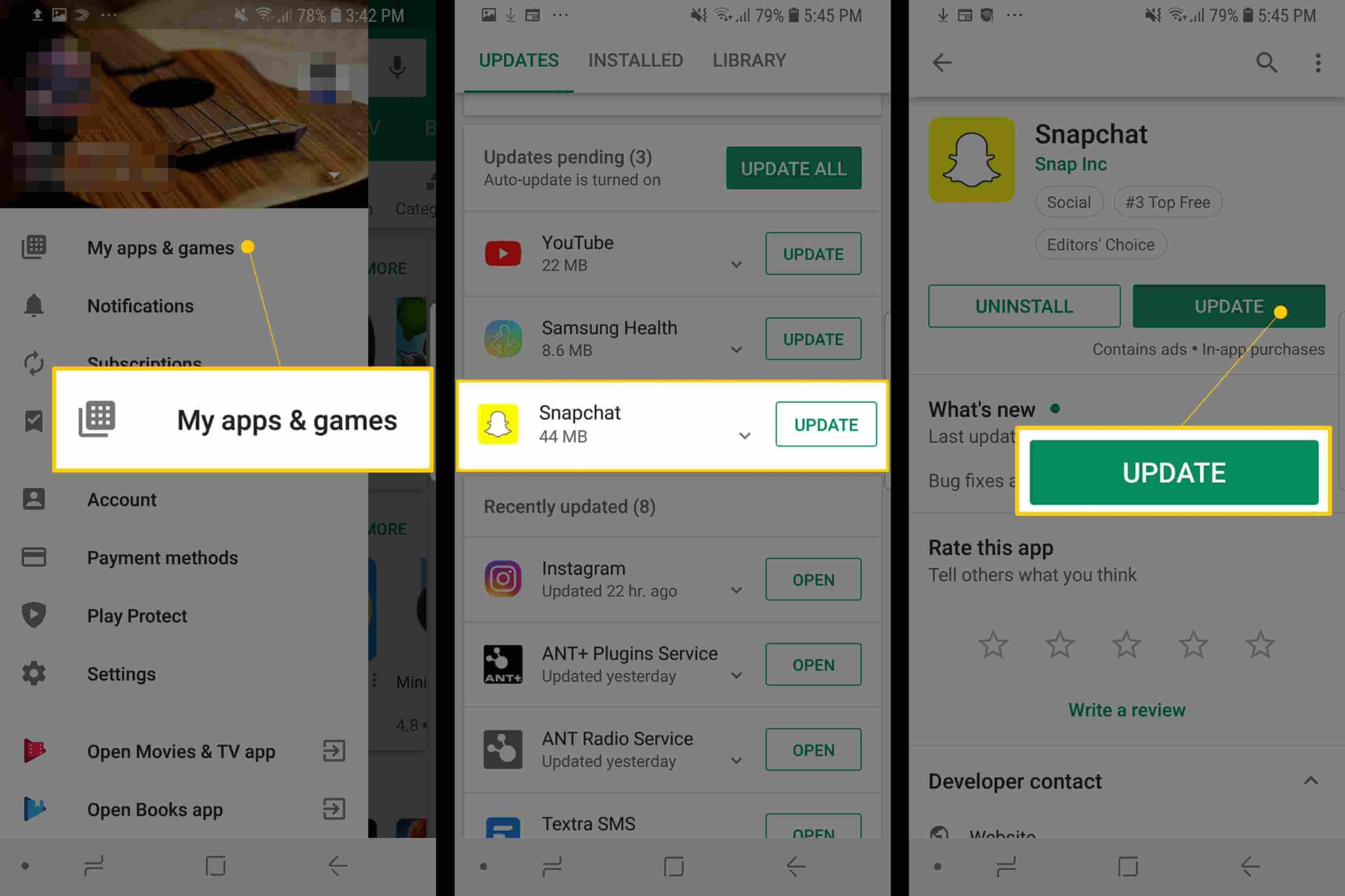
Después de actualizar su aplicación, verifique si Snapchat funciona sin ningún error.
Solución 4: actualice su dispositivo
La mayor parte de nuestro problema de bloqueo de aplicaciones ocurre cuando su sistema operativo Android no está actualizado. Significa que si el software de su teléfono aún se ejecuta en la versión anterior, algunas aplicaciones no son compatibles y arrojan un error.
Por lo tanto, debe verificar y actualizar su dispositivo yendo a Configuración > vaya a Sistema o sistema de búsqueda en la barra de búsqueda> seleccione Actualización del sistema > toque buscar actualizaciones.

Después de eso, siga las instrucciones para finalizar la actualización. Ahora abra su aplicación Snapchat en su teléfono y vea si el error de Snapchat no funciona está resuelto o no.
Solución 5: verifique su conexión a Internet
A veces, Snapchat no se abre debido a una mala conexión a Internet y te encuentras con Snapchat que sigue fallando. Esto también podría impedir el funcionamiento normal de Snapchat.
Por lo tanto, si su conexión a Internet es deficiente, simplemente deslice hacia abajo la pantalla de inicio para apagar su Internet y volver a encenderla. Si encontró un corte de señal, debe cambiar a otra red o usar Wi-Fi.
Solución 6: verifique los permisos de la aplicación
Debe saber que cuando instala cualquier aplicación en su teléfono, debe darles permiso. Este permiso lo ayudará a acceder a la aplicación sin problemas y sin errores. Por lo tanto, es obligatorio permitir el permiso para ciertas aplicaciones como Snapchat.
Debe verificarlo yendo a Configuración > haga clic en Aplicaciones y notificaciones > busque Snapchat > haga clic en la opción Ver todas las aplicaciones > haga clic en Permisos. Ahora, busque cada permiso y habilítelos, lo cual es obligatorio.
Eso es todo.
Solución 7: Borrar caché de Snapchat
Debe saber que independientemente de las aplicaciones que use en su teléfono, todas recopilan algunas cosas en forma de caché. Pero cuando estos archivos de caché están dañados, pueden causarle problemas y mostrar que Snapchat no funciona.
En esta situación, borrar estos archivos no hará que pierdas ningún dato y también ayudará a eliminar el error fácilmente. Para borrar el caché de Snapchat, simplemente abra Configuración > Aplicaciones y notificaciones > toque Almacenamiento > toque la opción Borrar caché.
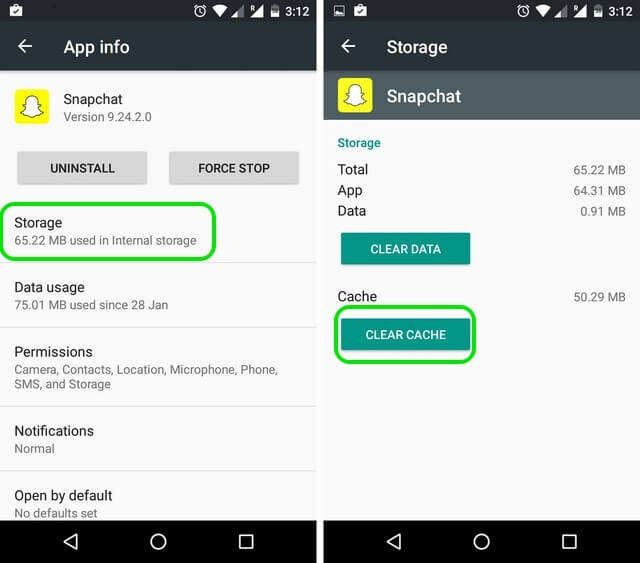
Cuando haya terminado, reinicie su aplicación Snapchat para ver si funciona o no.
Solución 8: forzar la detención de Snapchat
Cuando su aplicación no se comporta como corresponde, debe forzar la detención de la aplicación una vez y suspender todas las actividades. Esto lo ayudará a cerrar la aplicación por completo y, si hay algún error que conduzca a tal problema, lo eliminará.
Para forzar la detención de su aplicación Snapchat, mantenga presionada la aplicación Snapchat > haga clic en el botón pequeño ‘ i ‘ > Abra el menú de información de la aplicación > Seleccione Forzar detención.
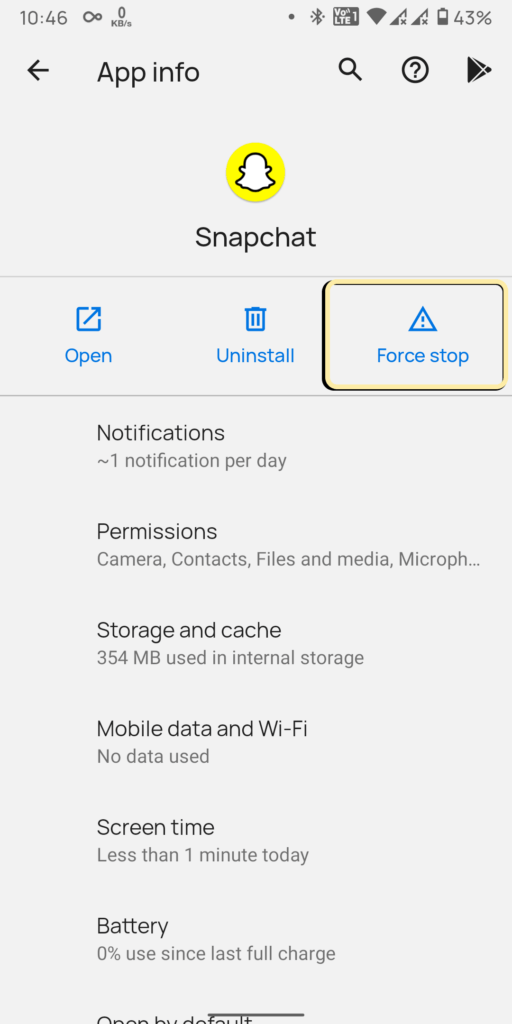
Solución 9: busque poco espacio de almacenamiento
Además, verifique si su dispositivo se está quedando sin espacio de almacenamiento. Esto se debe a que cuando su teléfono no tiene suficiente espacio, Snapchat puede detenerse repetidamente, especialmente cuando necesita guardar fotos.
Si no tiene una tarjeta de memoria, necesita liberar espacio eliminando videos y otros archivos que rara vez usa. Algunos archivos y documentos duplicados se almacenan en su teléfono. Eliminar dichos archivos y datos también proporcionará más espacio de almacenamiento en su dispositivo.
Solución 10: Eliminar conversación en Snapchat
Cuando se enfrente continuamente al mismo error, le sugeriré que elimine todas las conversaciones en la aplicación Snapchat. El problema puede ocurrir en cualquiera de las conversaciones de tu amigo, así que elimina las conversaciones del mismo.
Recuerde, perderá todos esos chats ya que después de eliminarlos, no se recuperarán. Aquí se explica cómo eliminar conversaciones en Snapchat:
- Primero, abra la aplicación Snapchat en su teléfono
- Ahora, haz clic en el avatar de la cuenta.
- A continuación, haga clic en Configuración
- Después de eso, haga clic en Borrar conversaciones
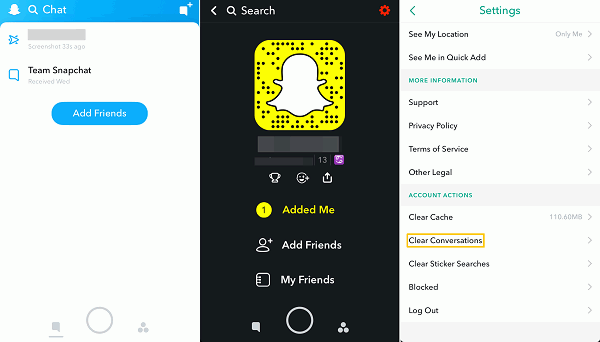
- De la lista de amigos, haga clic en la opción X a la derecha de las conversaciones para eliminar
Solución 11: comprobar si hay un problema con el servidor de Snapchat
Si Snapchat sigue fallando en Android con regularidad, debe verificar si la aplicación está inactiva. La mayoría de las veces, Snapchat está inactivo debido a algún trabajo de mantenimiento u otra falla.
Sin embargo, puede verificarlo yendo al sitio web de DownDetector. Aquí puede verificar si hay algún problema con el servidor con la aplicación Snapchat. Además, también puede seguir su plataforma social para obtener las últimas noticias sobre el error.
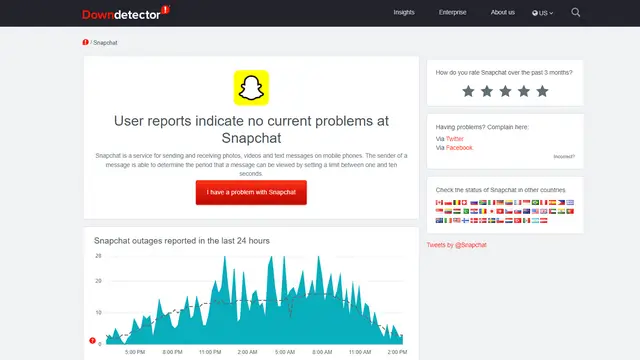
Solución 12: compruebe si la cuenta de Snapchat está bloqueada
Es posible que no pueda acceder a la aplicación Snapchat si su cuenta está bloqueada. Su cuenta puede estar bloqueada por varios motivos, como el uso de una aplicación móvil de terceros.
Cuando agrega demasiados amigos y no ha verificado su número de teléfono o correo electrónico, también es posible que su cuenta se bloquee. Por lo tanto, debe verificar si su cuenta está bloqueada por alguna razón.
Corrección 13: solución avanzada para reparar Snapchat que no funciona en Android (recomendado)
Cuando no encuentre ninguna forma de deshacerse del error, le sugeriré que use la herramienta de reparación Android. Esta es una de las mejores y más sugeridas herramientas que funciona de manera efectiva para arreglar Snapchat que no funciona en Android. Es fácil de usar y ayuda a los usuarios a lidiar con cualquier tipo de error que ocurra en los dispositivos Android.
No importa cuáles sean las razones que lleven a tal problema, pero el uso de esta herramienta permite a los usuarios resolver Snapchat sigue deteniendo Android. No solo se corrige el error de Snapchat, sino que otros resuelven otros problemas como WhatsApp se detuvo, la interfaz de usuario del sistema se detuvo, Gmail se detuvo, Bluetooth se detuvo, Tiktok sigue deteniéndose y otros.
Por lo tanto, solo necesita descargar este increíble software y solucionar el problema de Snapchat en Android con un solo clic.
Compruebe cómo funciona el software consultando su guía de usuario.
Android Reparación: herramienta de reparación con 1 clic para Android
Corrige cualquier tipo de problemas o errores en Android de la herramienta de reparación 1 clic. Soluciona cualquier error de Android sin problemas:
- Capacidad para solucionar varios problemas o errores del sistema Android, como la pantalla negra de la muerte, las aplicaciones siguen fallando, atascadas en el ciclo de arranque, etc.
- Ayuda a que el sistema Android vuelva a la normalidad sin necesidad de habilidades
- Tiene la tasa de éxito más alta para corregir cualquier tipo de error de Android

Conclusión
Snapchat es una aplicación popular utilizada por muchos usuarios pero, al mismo tiempo, también presenta errores como que Snapchat no funciona. Sin embargo, no hay de qué preocuparse, ya que hay muchas soluciones disponibles para abordarlo. En este blog, he discutido las mejores formas de arreglar Snapchat que no funciona en un teléfono Android.
Además de los métodos manuales, también puede optar por la herramienta de reparación Android que ayuda a solucionar el problema fácilmente sin pérdida de datos.

Kim Keogh is a technical and creative blogger and an SEO Expert. She loves to write blogs and troubleshoot several issues or errors on Android and iPhone. She loves to help others by giving better solutions to deal with data recovery problems and other issues.

